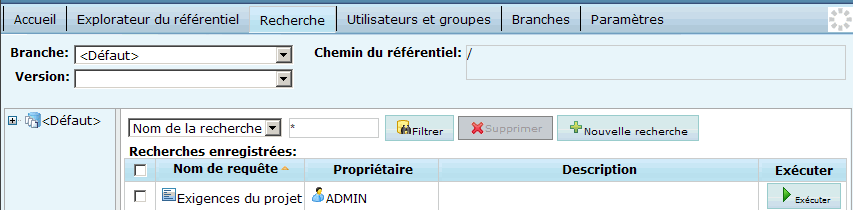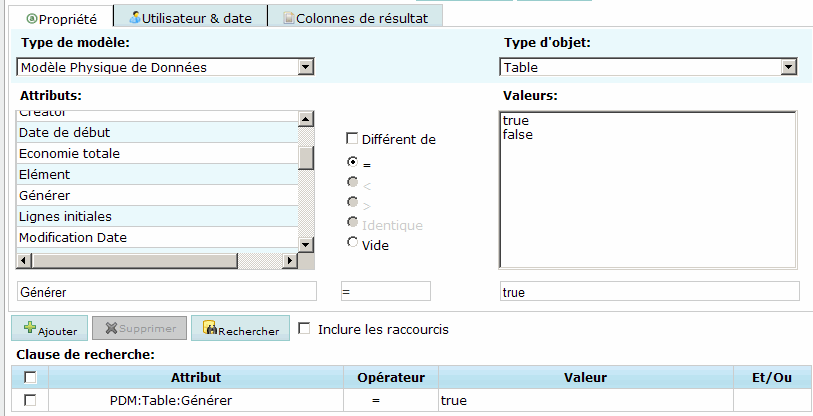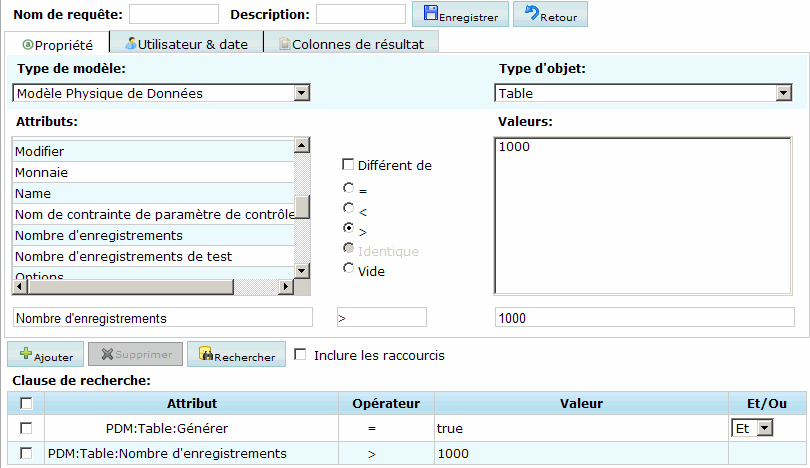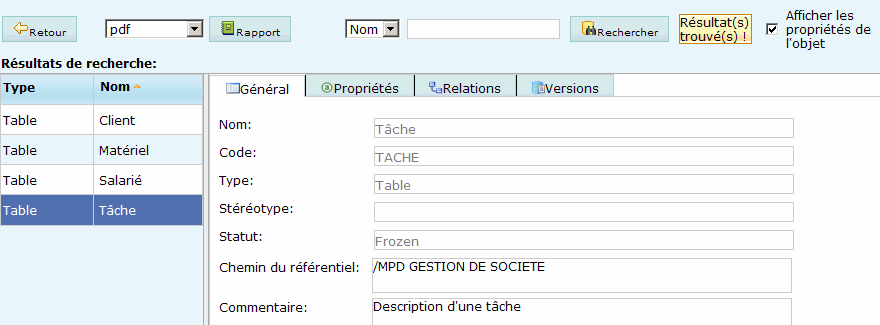Vous pouvez chercher des objets de modèle PowerAMC dans l'Explorateur Web du référentiel PowerAMC en cliquant sur l'onglet Recherche. Vous ne pouvez pas faire porter la rechercher sur des documents d'une application externe. Vous devez disposer au moins de la permission Lecture pour pouvoir trouver des objets.
-
Cliquez sur l'onglet Recherche afin d'accéder à l'écran Recherche :
- Sélectionnez une rechercher enregistrée dans la liste puis cliquez sur le bouton Exécuter ou bien cliquez sur le bouton Nouvelle recherche pour créer une nouvelle recherche.
-
[facultatif] Sélectionnez une branche, un modèle (en cliquant sur son nom dans l'Explorateur) ainsi qu'une version de modèle en haut de l'écran afin de limiter la portée de votre recherche. Par défaut, la rechercher porte sur tout le référentiel.
Remarque :
Une recherche qui porte sur la totalité du référentiel peut s'avérer très longue. Vous devez limiter la portée de votre recherche chaque fois que possible.
Dans cet exemple, je choisis de chercher dans la version 3 du MPD GESTION DE SOCIETE :
-
[facultatif] Sélectionnez un type de modèle et un type d'objet à chercher. Par défaut, la recherche porte sur tous les types de modèle et d'objet.
Dans cet exemple, je sélectionnez Modèle Physique de Données et Table :
-
Sélectionnez une propriété, un opérateur et une valeur pour la recherche. En fonction de la propriété que vous sélectionnez, le choix d'opérateur peut être limité et/ou des valeurs peuvent être suggérées. Notez que la prise en compte de la casse dans vos recherches dépend de vos SGBD.
Lorsque vous utilisez l'opérateur LIKE, les caractères spéciaux suivants permettent d'utiliser des expressions régulières de base pour vos recherches de texte :
-
* - représente d'aucun à n'importe nombre de caractères
Par exemple : P* renvoie "Poste de travail" et "Paris"
-
? – représente exactement un caractère
Par exemple : ????ER renvoie "Writer" et "Seller" mais pas "inner"
-
\ - échappe *, ? ou \
-
true/false - Valeur booléenne (True représente une case cochée dans l'interface)
-
-
Cliquez sur le bouton Ajouter afin d'ajouter la clause de recherche complète dans la table Clause de recherche.
Dans cet exemple, je choisis de chercher les tables qui sont sélectionnées pour la génération :
- [facultatif] Créez des clauses de recherche supplémentaires et ajoutez-les dans la table Clause de recherche en choisissant l'une des conjonctions suivantes :
- [facultatif] Cliquez sur l'onglet Utilisateur & date et spécifiez des clauses de recherches supplémentaires portant sur les noms d'utilisateur ainsi que sur les dates de création et de modification.
- [facultatif] Cliquez sur l'onglet Colonnes de résultat et sélectionner les colonnes que vous souhaitez afficher sur la page de résultats. Par défaut, seuls les type et nom d'objet sont affichés.
- [facultatif] Cochez la case Inclure les raccourcis pour inclure les raccourcis vers les objets dans les résultats de vos recherches.
-
Cliquez sur le bouton Rechercher pour lancer votre recherche.
Vos résultats de recherche s'affichent. Cliquez sur un objet dans la liste pour afficher ses propriétés disponibles.
Dans mon exemple, ma recherche a renvoyé quatre tables répondant aux critères spécifiés :
-
[facultatif] Après avoir effectué une recherche, vous pouvez :
-
Sélectionner le format pdf ou xls et cliquer sur le bouton Rapport afin de générer une version Excel ou PDF de vos résultats.
- Cochez ou décochez la case Afficher les propriétés de l'objet afin d'afficher ou de masquer les propriétés des objets.
-
Sélectionner un attribut, saisir une valeur dans la zone de recherche en haut de l'écran et cliquer sur le bouton Rechercher afin de rechercher dans vos résultats.
-
Cliquer sur le bouton Retour et :
-
Modifier votre chaîne de recherche.
-
Saisir un nom et une description pour enregistrer votre recherche, puis cliquer sur le bouton Enregistrer afin de rendre votre recherche réutilisable dans la page Rechercher.
-
-